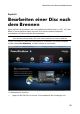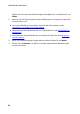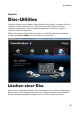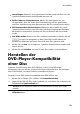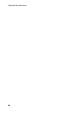Operation Manual
62
CyberLink PowerProducer
3. Klicken Sie bei Bedarf auf , um den Speicherort, in dem das Disc-Bild
gespeichert werden soll, auf der Festplatte des Computers auszuwählen. Sie
können außerdem einen benutzerdefinierten Dateinamen für das Disc-Bild
eingeben.
4. Klicken Sie auf Start, um zu beginnen. CyberLink PowerProducer speichert
das Disc-Bild auf der Festplatte des Computers.
5. Klicken Sie auf Schließen, um zum Fenster „Disc-Utilities“ zurückzukehren.
Brennen einer Disc von einem
Ordner
Wenn Sie einen Ordner, der alle Mediendateien enthält, für die Produktion erstellt
haben, können Sie diesen Ordner auf Disc brennen. Das Brennen eines Ordners auf
Disc und das Brennen eines Disc-Bilds sind ähnlich. Da beim Brennen eines Ordners
auf Disc jedoch keine Komprimierung verwendet wird, treten keine
Kompatibilitätsprobleme auf.
So brennen Sie eine Disc von einem Ordner:
1. Klicken Sie im Fenster „Disc-Utilities“ auf Disc von Ordner brennen.
2. Legen Sie eine leere Disc ein, und wählen Sie dann bei Bedarf das Laufwerk in
der Dropdownliste Laufwerk aus.
3. Klicken Sie auf , um den Ordner auszuwählen, den Sie auf eine Disc
brennen möchten.
4. Klicken Sie auf Start, um zu beginnen. CyberLink PowerProducer brennt den
Ordner auf die Disc.
5. Klicken Sie auf Schließen, um zum Fenster „Disc-Utilities“ zurückzukehren.
Exportieren in eine Datei
Verwenden Sie die Funktion „In Datei exportieren“, um DVD Video-, DVD-VR-,
DVD+VR-, BDMV*- und AVCHD*-Dateien von einer Disc auf die Festplatte zu
exportieren. Die Videodateien werden im MPEG-2-Format gespeichert.
Hinweis: * Optionale Funktion in CyberLink PowerProducer. Ausführliche
Versionsinformationen finden Sie in der Versionstabelle auf unserer Website.